Faire Votre iPhone ou iPad fonctionne plus lentement Que d'habitude? Il peut être stocké presque plein ou de nombreux fichiers cachés peuvent l’empêcher de fonctionner à une vitesse optimale.
Chaque fois Vous avez utilisé votre iPhone ou iPad , De nombreux petits fichiers cachés sont créés dans vos applications. Ils contiennent les données nécessaires à l’exécution des applications. Ces fichiers sont stockés dans une zone temporaire de la mémoire de votre appareil appelée cache. Ces fichiers incluent des cartouches de mémoire, des fichiers indésirables et d’autres fichiers de cache temporaires ou non désirés. Votre iPhone ou iPad peut vider votre cache automatiquement avec votre système, mais vous pouvez toujours le faire manuellement.
Contient Votre iPhone ou iPad possède de nombreux types de cache Tels que l'App Store et Safari, il n'y a donc pas un seul moyen d'analyser tous les types.

Effacer le cache sur votre iPhone ou iPad
Le remplacement de votre iPhone ou de votre iPad est un excellent moyen de vider votre cache. Bien que cela n'efface pas tous les types de cache, tels que les navigateurs Web (Safari) ou certaines applications tierces, il supprime les fichiers temporaires, ce qui résout les problèmes en libérant du stockage.
Effacer le cache de votre navigateur Web
Il s'agit du type de cache le plus courant à analyser sur n'importe quel périphérique. Safari est le navigateur Web principal de votre iPhone ou de votre iPad. Il contient notamment des pages Web, des cookies et des images enregistrées.
Pour effacer le cache Safari, procédez comme suit.
1. Cliquez sur Paramètres -> Safari.
2. Cliquez sur Effacer l'historique et les données du site Web.
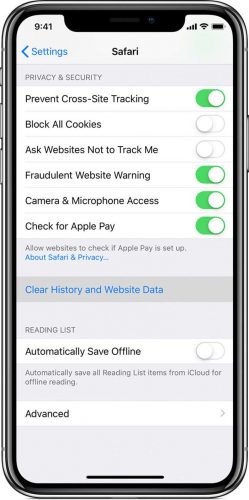
3. Cliquez sur Effacer l'historique et les données dans le menu contextuel (vous pouvez annuler si vous décidez de ne pas supprimer).
Remarque: pour effacer les données de sites Web individuels sans effacer complètement le cache de Safari, cliquez sur «Avancé -> Données du site Web -> Modifier».
Effacer les fichiers temporaires pour l'App Store
Tous les appareils iOS sont préchargés avec l'App Store, qui dispose également d'un cache qui affecte votre utilisation de votre iPhone ou de votre iPad. Parfois, cela peut vous empêcher de mettre à jour des applications en cas de problème.
Pour effacer le cache de l'App Store, suivez les étapes ci-dessous.
1. Cliquez sur App Store.
2. Dans la ligne située sous l'application, cliquez sur l'un des boutons que vous voyez dix fois de suite.
3. L'application App Store redémarre automatiquement. Une fois que cela se produit, le cache est effacé.
Cache pour applications externes
L'analyse du cache de l'application tierce peut varier car certains utilisateurs peuvent ne pas vous permettre de le faire directement, selon que le développeur offre cette fonctionnalité ou non. Vérifiez les paramètres de votre application pour connaître vos options.
Si vos applications ne disposent pas d'un bouton de cache vide, la suppression et la réinstallation vous aident. Suivez les instructions ci-dessous pour le faire.
1. Sélectionnez les applications qui occupent plus d'espace sur votre appareil en accédant à «Paramètres -> Général -> Stockage iPhone».
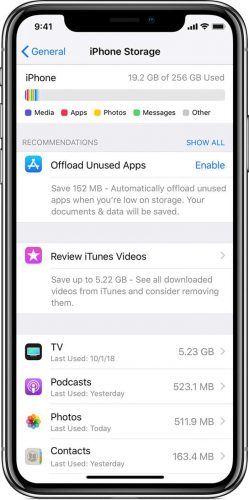
2. Cliquez sur chaque application pour en savoir plus.
3. Sur l'écran de l'application, vérifiez la ligne "Documents et données" pour voir la quantité d'espace utilisée.
4. Suivez les étapes normales pour supprimer l'application, mais n'oubliez pas que cela peut supprimer tous les fichiers créés par l'application. Cependant, cela efface le cache.
L'iPhone ou l'iPad vous offre la possibilité de conserver des documents et des données à partir de l'application. Si vous pouvez les télécharger à nouveau, supprimez-les. Si non, gardez-le.
Vous pouvez également essayer une application de nettoyage tierce, bien qu'elle s'exécutera probablement sur le système d'exploitation de votre ordinateur, au lieu de iPhone ou iPad.







